

Je hebt waarschijnlijk niet genoeg tijd om elke video in de feed Abonnementen op YouTube te bekijken. Om je achterstand minder intimiderend te maken en je te helpen je favoriete videomakers in te halen, laat Google je nu YouTube-abonnementen filteren via een nieuwe Onderwerpen-optie beschikbaar in de native YouTube-app voor iPhone en iPad, en we laten je zien hoe.
Bestelling brengen naar uw abonnementenfeed
Je kunt je niet-gepubliceerde video's bestellen bij kanalen waarop je bent geabonneerd door op een van de onderwerpen te tikken die verschijnen onder de bovenste rij van gevolgde kanalen op het tabblad Abonnementen.
TUTORIAL: Hoe browser-gerelateerde YouTube-video's op volledig scherm te bekijken
Naast het bekijken van alle video's waarop je je hebt geabonneerd, kun je je abonnementsfeed beperken tot alleen video's die vandaag zijn gepubliceerd, niet-bekeken video's, live video's, enz. Ontdek je vooral leuke video's om te bekijken via het tabblad Abonnementen in de YouTube-app? Als dit het geval is, is deze functie een geweldige manier om video's van je favoriete YouTube-makers beter te sorteren.
Volgens Google zijn deze handige filters helemaal niet verplicht.

De functie wordt gestart met zes ingebouwde filters.
"Tijdens onze testen zagen we dat deze onderwerpen meer abonnees aanmoedigden om dagelijks naar hun subsfeed te komen om nieuwe updates te zoeken," merkte de zoekgigant op in een ondersteuningsdocument. Ten tijde van dit schrijven waren de beschikbare filters beperkt tot slechts een handvol onderwerpen. Dat gezegd hebbende, Google gaat waarschijnlijk in de toekomst extra opties toevoegen via updates voor de app.
De functie vereist YouTube voor iOS-versie versie 15.02 of hoger.
Als je bent zoals ik, abonneer je je op veel kanalen. Als je een broodnodige bestelling wilt plaatsen in je abonnementsfeed, volg dan de stapsgewijze zelfstudie van iDownloadBlog die je leert hoe je YouTube-abonnementen in de iOS-app kunt filteren met slechts een paar tikken.
Hoe YouTube-abonnementen te filteren
Ga als volgt te werk om van de standaard omgekeerde chronologische lijst voor alle video's in je abonnementsfeed over te schakelen naar inhoud die niet past bij het geselecteerde onderwerp.
1) Start de YouTube-app op uw iPhone, iPad of iPod touch.
2) Druk op Tabblad Abonnementen aan de onderkant.
3) Tik nu op een van de filters in een carrousel onder de bovenste rij van gevolgde kanalen om de app een omgekeerde chronologische lijst te laten zien van video's waarop is geabonneerd die overeenkomen met dat filter.

De volgende op onderwerp gebaseerde filters zijn beschikbaar:
- Allemaal: Toont alle ingeschreven ritten in omgekeerde chronologische volgorde, van laatste tot oudste.
- Vandaag: Toont alleen video's die binnen de afgelopen 24 uur zijn gepubliceerd.
- Blijf kijken: Dit filter toont alleen video's die je eerder bent gaan bekijken maar nog niet hebt afgemaakt.
- onbekeken: Hiermee worden alleen geabonneerde video's weergegeven die je nog niet hebt bekeken.
- Leven: Livestreamvideo's en YouTube Premieres weergeven.
- berichten: Dit toont je korte Twitter-achtige community-berichten van geabonneerde kanalen.
De optie Vandaag is cool voor die momenten waarop je de nieuwste video's van je favoriete YouTube-makers wilt inhalen zonder alle ongepaarde video's te bekijken.
Bekijk de onderstaande animatie om deze functie in actie te zien.
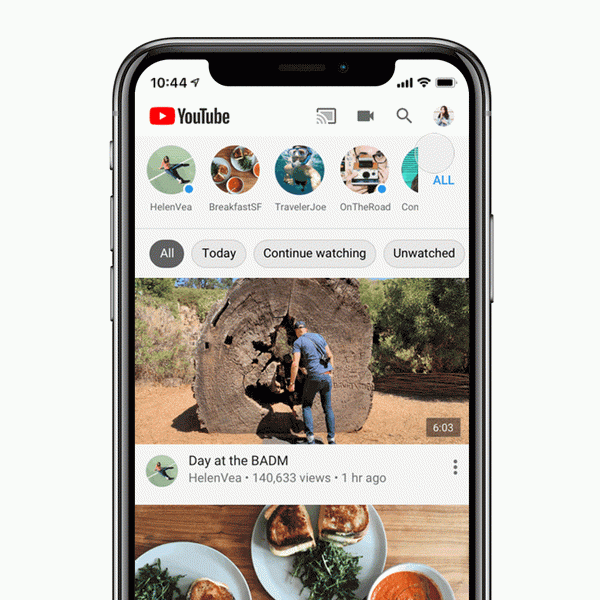
Alle filters zijn in omgekeerde chronologische volgorde.
Als u geen filters gebruikt, blijft de app de inhoud van het tabblad Abonnementen in omgekeerde chronologische volgorde weergeven, wat in principe hetzelfde is als de onderwerpoptie "Alles".
Video's, berichten of beide?
Zoals we eerder in deze tutorial hebben vermeld, is Posts het enige filter dat community-posts weergeeft die makers eventueel met hun volgers kunnen delen. U kunt desgewenst echter op elk gewenst moment kiezen welke inhoudstypen u in uw abonnementsfeed wilt zien.
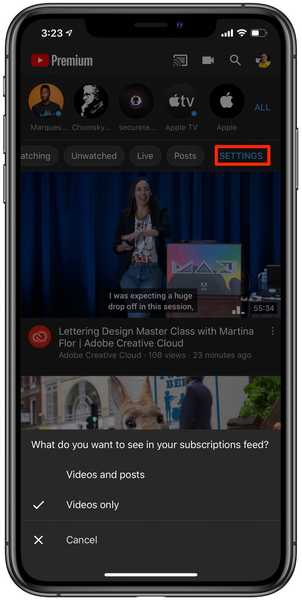
Je kunt Community-berichten naast video's inschakelen in Abonnementen.
Als u wilt wijzigen wat wordt weergegeven in de abonnementenfeed, tikt u op de optie Instellingen uiterst rechts in de carrousel en kiest u hoe de inhoud in de abonnementenfeed moet worden vermeld:
- Video's en berichten: Zowel video's als communityberichten worden in de feed weergegeven.
- Alleen video's: Sluit communityberichten uit en toont alleen video's in de feed.
Standaard worden in de Abonnementsfeed alleen video's weergegeven.
Hulp nodig? Vraag het iDB!
Als je deze tutorial leuk vindt, geef hem dan door aan je vrienden en laat hieronder een reactie achter.
Zat vast? Weet u niet zeker hoe u bepaalde dingen op uw Apple-apparaat moet doen? Laat het ons weten via [email protected] en een toekomstige tutorial kan een oplossing bieden.
Dien uw eigen instructiesuggesties in via [email protected].











